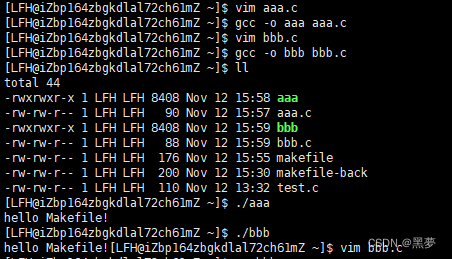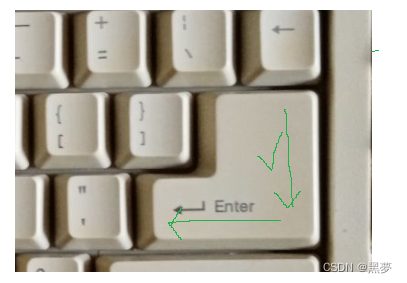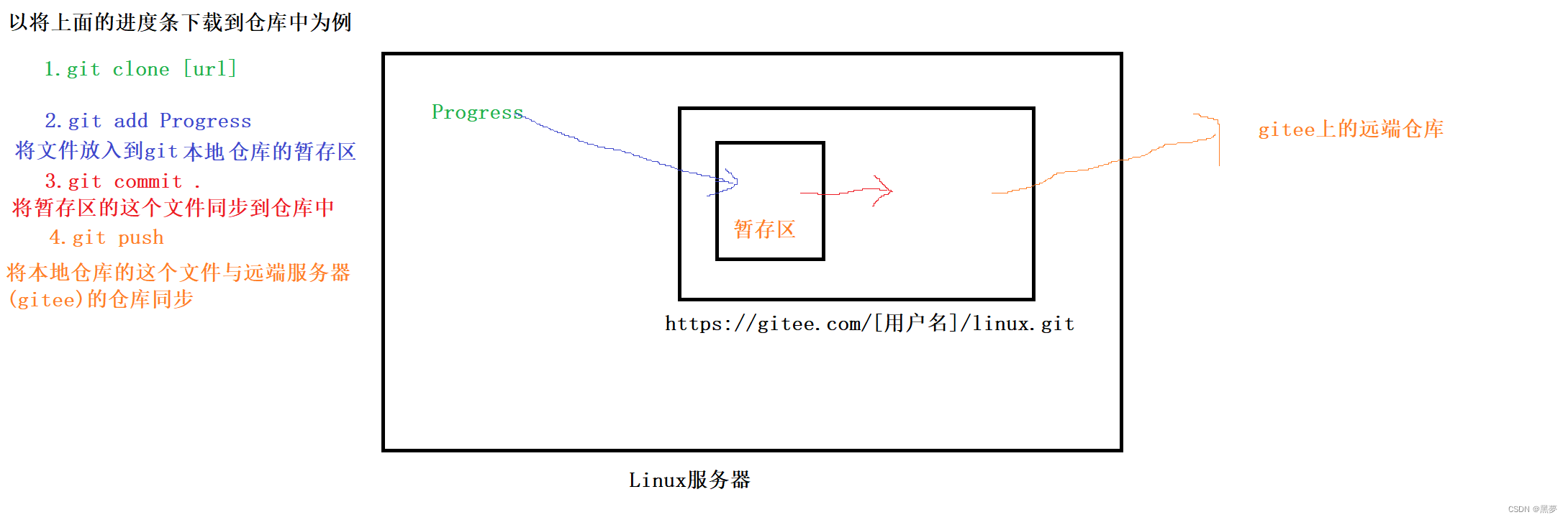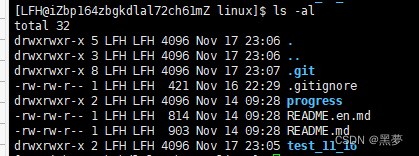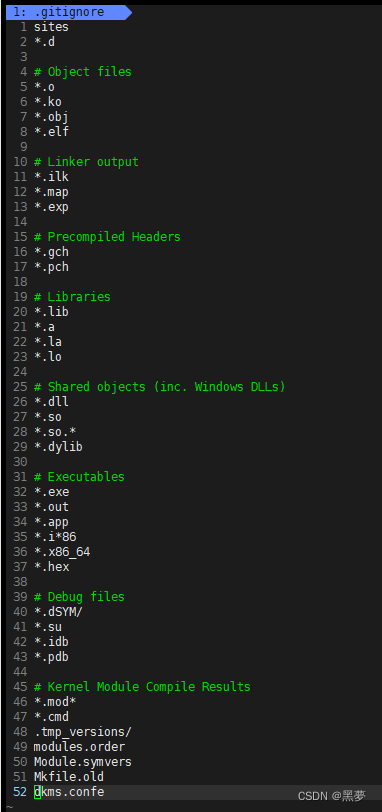Linux小程序:进度条
缓冲区:
回车与换行:
有了以上的知识储备我们就可以开始写Linux的第一个程序了!!
进度条:
此时我们先来写个倒计时:
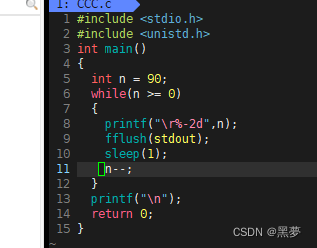
首先需要创建makefile文件实现多文件之间的自动化构建:
特别注意:
使用Gitee创建项目:
下载仓库到本地:
三板斧第一项:git add
三板斧第二项:git commit
三板斧第三项:git push
过程:
特别注意:
声明:本站所有文章,如无特殊说明或标注,均为本站原创发布。任何个人或组织,在未征得本站同意时,禁止复制、盗用、采集、发布本站内容到任何网站、书籍等各类媒体平台。如若本站内容侵犯了原著者的合法权益,可联系我们进行处理。